HTML5拍照、摄像机功能实战
- 苏格团队
- 作者:Tomey
开篇
最近在做一个chrome app的云相机应用,应用包括拍照、摄像、保存照片视频、上传文件等等核心功能,其中涉及到很多HTML5对媒体流相关的API。写这篇文章的目的,其一是总结梳理知识点,最重要是希望对有相关需求的读者提供一些指导。
注:本篇文章以实战为准,理论知识不做过多介绍。
拍照
HTML5的getUserMedia API为用户提供访问硬件设备媒体(摄像头、视频、音频、地理位置等)的接口,基于该接口,开发者可以在不依赖任何浏览器插件的条件下访问硬件媒体设备。
浏览器兼容性如下:
从上图可以看到,主流浏览器Firefox、Chrome、Safari、Opera等等已经全面支持。
1、获取视频流,并用video标签播放。
<video id="video" autoplay></video>
--------------------------------------------------------------
const videoConstraints = { 1366, height: 768 };
const videoNode = document.querySelector('#video');
let stream = await navigator.mediaDevices.getUserMedia({ audio: true, video: videoConstraints });
videoNode.srcObject = stream;
videoNode.play();
复制代码2、多个摄像头设备,如何切换?
// enumerateDevices获取所有媒体设备
const mediaDevices = await navigator.mediaDevices.enumerateDevices();
// 通过设备实例king属性videoinput,过滤获取摄像头设备
const videoDevices = mediaDevices.filter(item => item.kind === 'videoinput') || [];
// 获取前置摄像头
const videoDeviceId = videoDevices[0].deviceId;
const videoConstraints = { deviceId: { exact: videoDeviceId }, 1366, height: 768 };
let stream = await navigator.mediaDevices.getUserMedia({ audio: true, video: videoConstraints });
// 获取后置摄像头
const videoDeviceId = videoDevices[1].deviceId;
const videoConstraints = { deviceId: { exact: videoDeviceId }, 1366, height: 768 };
let stream = await navigator.mediaDevices.getUserMedia({ audio: true, video: videoConstraints });
// 依次类推...
复制代码3、拍照保存图片
// 通过canvas捕捉video流,生成base64格式图片
const canvas = document.createElement('canvas');
const context = canvas.getContext('2d');
canvas.width = 1366;
canvas.height = 768;
context.drawImage(videoNode, 0, 0, canvas.width, canvas.height);
download(canvas.toDataURL('image/jpeg'));
// 下载图片
function download (src) {
if (!src) return;
const a = document.createElement('a');
a.setAttribute('download', new Date());
a.href = src;
a.click();
}
复制代码4、关闭摄像头设备
let stream = await navigator.mediaDevices.getUserMedia({ audio: true, video: videoConstraints });
// 3s后关闭摄像头
setTimeout(function () {
stream.getTracks().forEach(track => track.stop());
stream = null;
}, 3000);
复制代码到此完成简单的相机拍照功能
摄像
摄像基本流程,是录制一段视频流并保存为音视频文件。HTML5 MediaRecorder对象提供了多媒体录音和录视频功能。
浏览器兼容性如下:
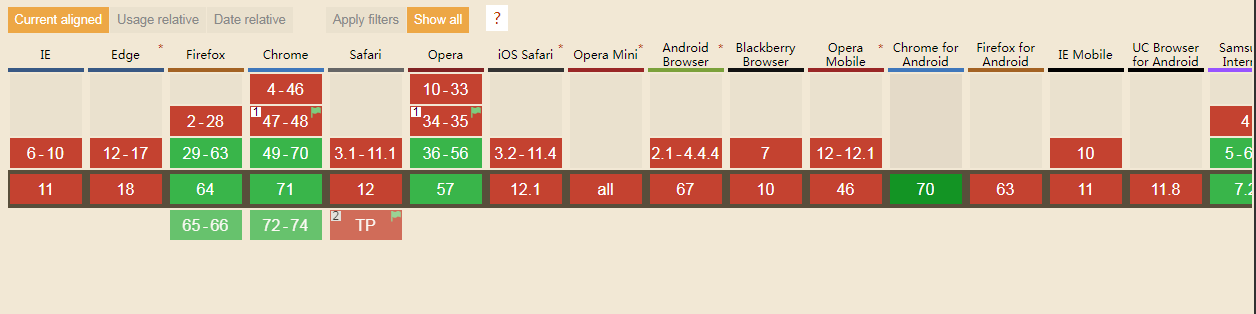
从上图所示,浏览器对MediaRecorder兼容性远不如getUserMedia,目前只有Chrome、Firefox对MediaRecorder支持较好。
==注意:摄像预览播放器video标签要设置静音muted(消除回声导致的刺耳噪音)==
const videoConstraints = { 1366, height: 768 };
let stream = await navigator.mediaDevices.getUserMedia({ audio: true, video: videoConstraints });
let mediaRecorder = new MediaRecorder(stream);
let mediaRecorderChunks = []; // 记录数据流
mediaRecorder.ondataavailable = (e) => {
mediaRecorderChunks.push(e.data);
};
mediaRecorder.onstop = (e) => {
// 通过Blob对象,创建文件二进制数据实例。
let recorderFile = new Blob(mediaRecorderChunks, { 'type' : mediaRecorder.mimeType });
mediaRecorderChunks = [];
const file = new File([this.recorderFile], (new Date).toISOString().replace(/:|./g, '-') + '.mp4', {
type: 'video/mp4'
});
download(URL.createObjectURL(file));
// 下载视频
function download (src) {
if (!src) return;
const a = document.createElement('a');
a.setAttribute('download', new Date());
a.href = src;
a.click();
}
};
mediaRecorder.stop(); // 停止录制,触发onstop事件
复制代码总结
通过以上实战,相信读者已经掌握基础相机功能,拍照、摄像、保存文件等。有兴趣的朋友,不妨动手一试。